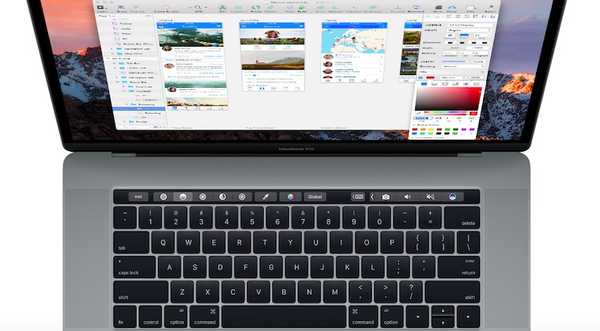
Thomas Glenn
0
2284
27
Apple ohlásil řadu MacBooků z konce roku 2016, chvilku zpět, a dotykový panel byl středem pozornosti většiny lidí. Od té doby lidé nabízeli dotykový panel jako skvělý nebo neobvyklý a mnohem víc. Nyní si obvykle vyhrazuji úsudek o těchto věcech, dokud je nepoužiju osobně. Koneckonců, každý má jedinečný způsob, jak používat svůj MacBook, a to, co by vyhovovalo jedné osobě, nemusí vyhovovat druhé. Pokud tedy plánujete nákup nového MacBook Pro a zajímá vás, zda utratit další peníze za získání modelu Touch Bar, mám dobré zprávy. Nyní můžete vyzkoušet dotykovou lištu (jakési!) Na počítači Mac. Jak na to:
Získejte dotykový panel v macOS Sierra
Díky vývojářům na červeném svetru to teď máme aplikace pro Mac, která může simulovat dotykový panel přímo na displeji vašeho MacBooku. Protože obrazovka Mac není citlivá na dotyk, musíte samozřejmě používat dotykový panel s myší, ale cílem aplikace je umožnit vám pochopit, jak dotykový panel funguje, a případně zjistit, zda je to pro vás..
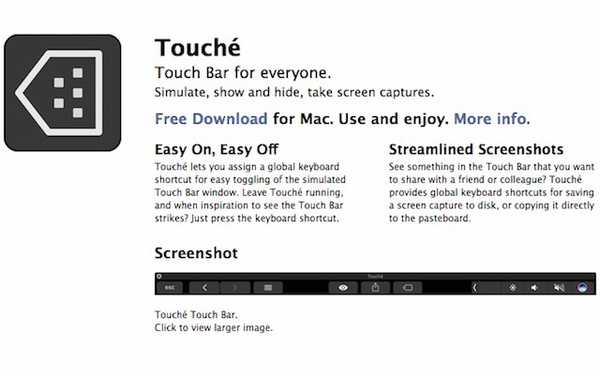
Aplikace je k dispozici jako stažení zdarma, a můžete si to najít na webových stránkách s červeným svetrem. Stejně jako většina dobrých věcí však existuje úlovek - musíte používat MacOS Sierra, sestavení 16B2657 nebo později. Číslo verze makra, které používáte, můžete zkontrolovat kliknutím na „Číslo verze“ na obrazovce „O tomto počítači Mac“.
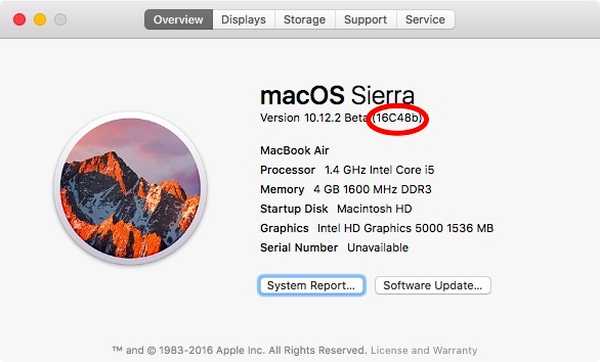
Po stažení aplikace z webu musíte stažený soubor rozbalit. Rozbalením archivu získáte aplikaci Touche v celé své kráse. Jednoduše spusťte aplikaci, a na obrazovce se zobrazí dotykový panel. Dotykový panel se dynamicky aktualizuje podle aplikace, která je aktivní na vašem počítači Mac.

Na první pohled vypadá dotykový panel jistě neobvykle, ale jak jsem ho začal používat, ukázalo se, že je velmi užitečný. Existují však některé závady, které je třeba vyžehlit. Protože dotyková lišta může dynamicky aktualizovat, uživatelé ji mohou přizpůsobit a vývojáři ji mohou používat, jakkoli chtějí, pro své aplikace..
Poznámka: Váš Mac možná bude muset povolit otevření souboru, protože se nemusí otevřít kvůli přísným novým bezpečnostním opatřením zavedeným v macOS Sierra. Pokud z tohoto důvodu nemůžete aplikaci otevřít, můžete si o tom přečíst náš článek.
Simulujte dotykovou lištu pro iPhone a iPad
Pokud dotykový panel na obrazovce nezní opravdu zajímavě, můžete dokonce simulovat dotykový panel na obrazovce iPadu nebo iPhonu. To je lepší, protože můžete použít pomocí doteků, což je to, jak bylo původně určeno k použití. Pokud chcete simulovat dotykový panel na vašem iPhonu nebo iPadu, postupujte následovně:
Poznámka: Tato metoda zahrnuje načítání aplikace do vašeho iPhone. Pokud nevíte, jak to provést, můžete si přečíst našeho podrobného průvodce o aplikacích s bočním načítáním. Tato metoda funguje také pouze pro zařízení se systémem iOS 10.
1. Přejděte na stránku projektu GitHub pro aplikaci Touch Bar. Zde si stáhněte „TouchBarServer.zip“A„SourceCode.zip“.
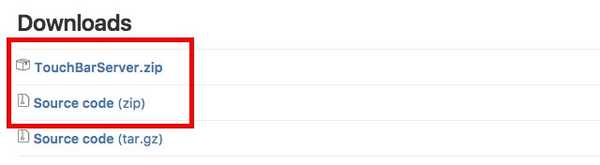
2. Rozbalte „SourceCode.zip”K odhalení složky projektu s názvem„TouchBarDemoApp-1.4„.
3. Otevřete složku a dvakrát klikněte na „TouchBar.xcodeproj„. Budete potřebovat Xcode nainstalován za tímto účelem.
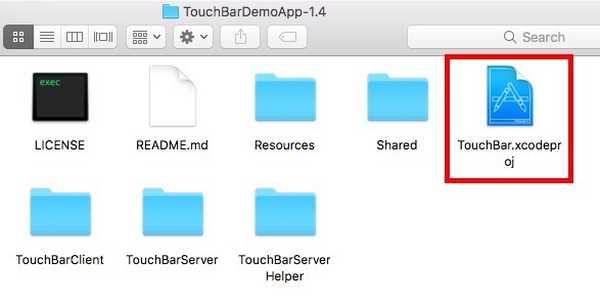
4. Jakmile se projekt otevře v Xcode, jednoduše připojte svůj iPhone, nebo iPad a postranní načtení aplikace. Podrobné pokyny můžete získat také z našeho článku.
5. Po instalaci aplikace do vašeho iPhone rozbalte “TouchBarServer.zip“Na vašem počítači Mac odhalí aplikaci s názvem„TouchBarServer„. Spusťte tuto aplikaci.
6. Na vašem iPhone, spusťte právě nainstalovanou aplikaci. Měli byste mít možnost vidět MacBook na obrazovce vašeho iPhone spolu s klávesnicí a pruhem TouchBar.

Můžeš klepněte na kterékoli z tlačítek dotykového panelu a uvidíte, jak pracují na vašem počítači Mac.
Pokud si nepřejete, aby se na vašem iPhone zobrazovala celá klávesnice spolu s TouchBar, můžete jednoduše postupovat podle níže uvedených kroků:
1. V počítači Mac klikněte na ikonu TouchBarServer v liště nabídek a přejděte na “Klienti vzdáleného dotykového panelu„.

2. Zde můžete vybrat různé možnosti zobrazení aplikace.
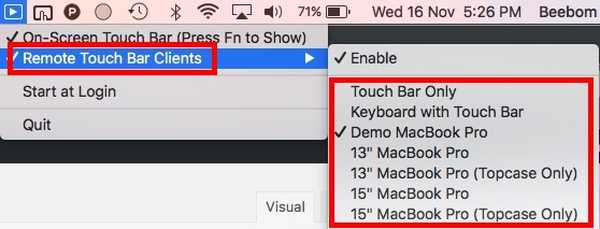
Můžete dokonce přepnout aplikaci Dotyková lišta tak, aby zobrazovala pouze dotykovou lištu. Koneckonců, o této aplikaci jde - vyzkoušet si všechny nové dotykové panely na MacBookech a jaký lepší způsob, jak to zažít, než tím, že se jich budete moci dotknout?
VIZ TÉŽ: 12 příslušenství USB typu C pro nový MacBook Pro
Podívejte se na dotykový panel na libovolném MacBooku
Pokud vás zajímá, jak nový dotykový panel funguje na nových programech MacBook Pros, je tato aplikace dokonale schůdným způsobem, jak to vyzkoušet. Všechny tyto metody jsou zcela zdarma a fungují celkem dobře. Určitě byste je měli vyzkoušet a sdělte nám své názory na ně.
Co si myslíte o nových výhodách MacBook, které společnost Apple spustila? Chtěli bychom znát vaše myšlenky na dotykové liště a zda si myslíte, že to bude skutečně užitečné. Dejte nám vědět v sekci komentářů níže.















